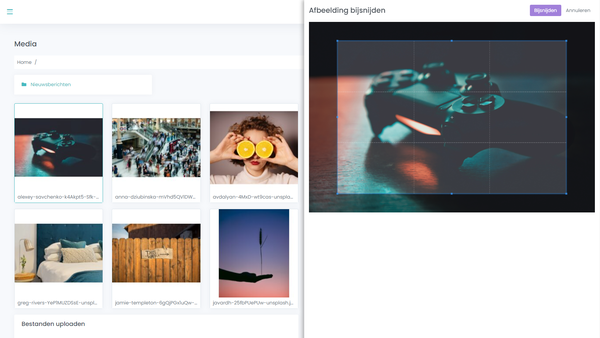Mediabeheer
In het nieuwe CMS kan je makkelijk je afbeeldingen beheren met ons mediabeheer.
Stappen
Overzicht van de afbeeldingen
Na het drukken op de knop "Media" krijg je een overzicht te zien met alle geüploade bestanden. Bovenin zie je het broodkruimelnavigatie in welke map je bent, daaronder de diverse mappen die zijn aangemaakt (nieuwsberichten in dit geval). Door hier op te klikken kom je in de map, wil je weer terug gebruik je het broodkruimelnavigatie om naar de desbetreffende map te navigeren.
Onderin kun je links één of meerdere afbeelding(en) tegelijk uploaden en rechts een nieuwe map aanmaken.
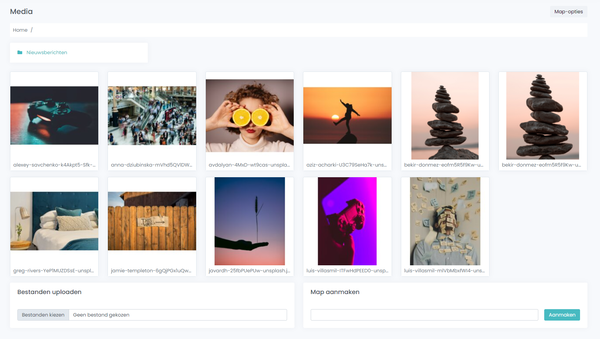
Een afbeelding wijzigen of aanpassen
Je drukt op de gewenste afbeelding en ziet een blauw rand om je selectie verschijnen. Tevens komt er onder de foto een klein menu te voorschijn met drie mogelijkheden. De afbeelding in volledige resolutie bekijken (vergrootglas), het bijsnijden van de afbeelding (crop icoon) en het verwijderen van een afbeelding (prullenbak).
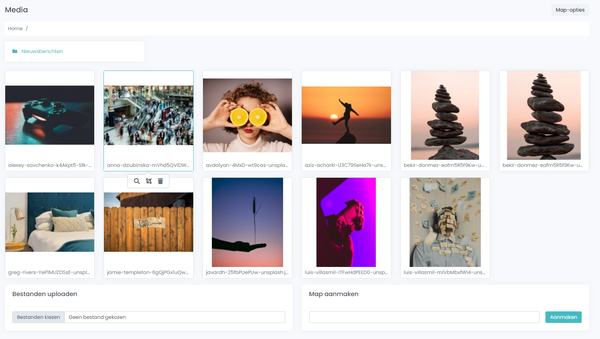
Het bijsnijden van een afbeelding
Het kan voorkomen dat je een klein stuk van een afbeelding wilt gebruiken. Met het crop icoon kun je de afbeelding bijsnijden. De afbeelding wordt in een apart venster ingeladen en een raster wordt getoond. Dit raster is de snede wat je uitsnijdt. Tevreden over het resultaat, druk dan op bijsnijden en het systeem snijdt de afbeelding uit en maakt hier een nieuwe afbeelding van.